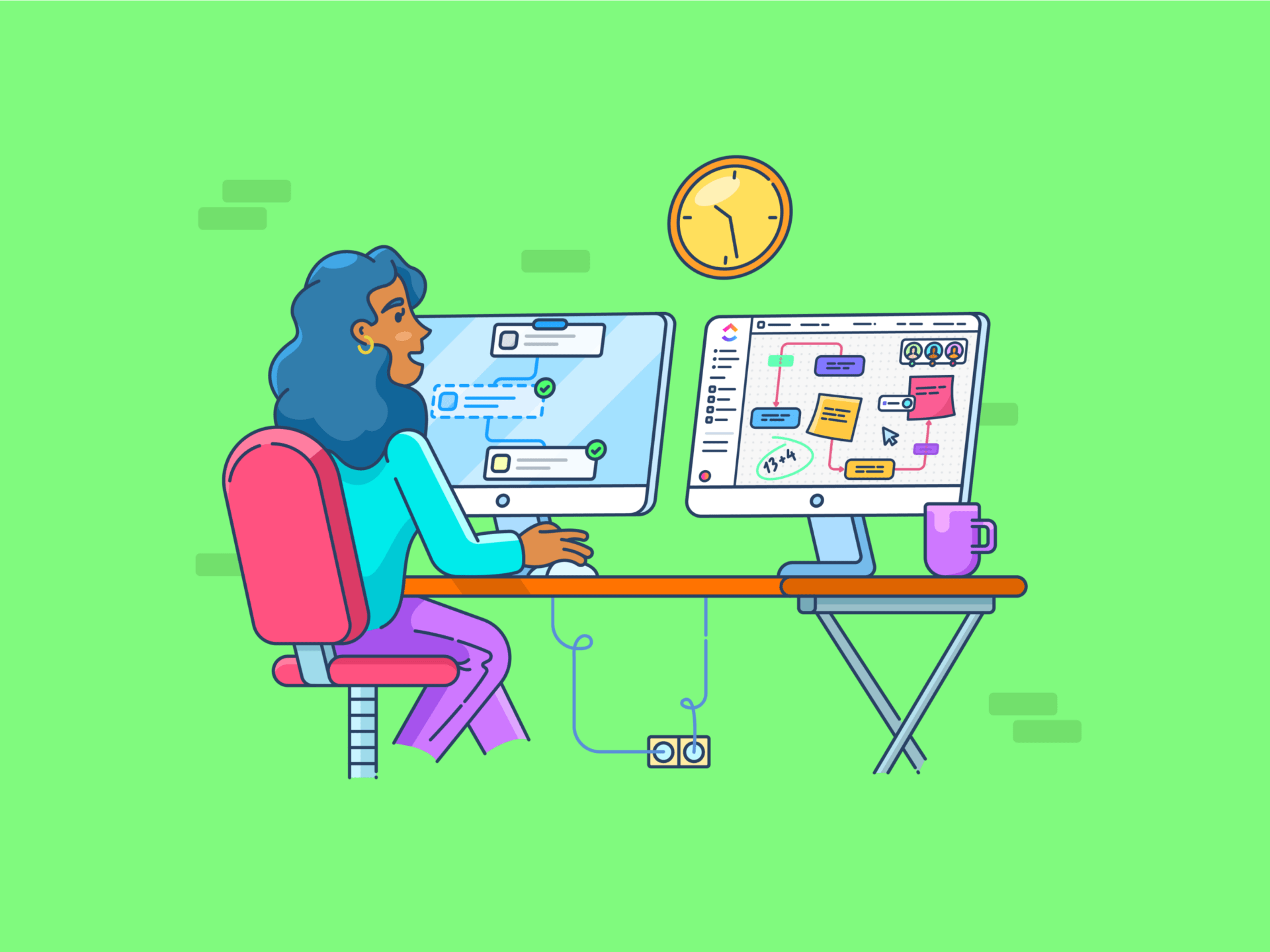Google Workspace là bộ công cụ không thể thiếu cho nhiều người!
Nhưng bạn giỏi đến mức nào trong việc sử dụng nó?
Hầu hết chúng ta không tận dụng hết các tính năng của Google Workspace. Chúng ta chỉ sử dụng các tính năng cơ bản mà bỏ qua một số mẹo tăng năng suất làm việc rất hữu ích trong Workspace. Nhưng điều đó sẽ thay đổi từ hôm nay với 25 mẹo sử dụng Google Workspace này.
Hãy cùng nhau làm việc hiệu quả hơn nhé!
Google Workspace là gì?
Google Workspace là bộ sưu tập các công cụ năng suất và cộng tác dựa trên đám mây. Nó được biết đến với tên G Suite (Google Suite) trước khi Google đổi tên vào năm 2020.
Google Workspace bao gồm những gì?
Google Workspace tập hợp nhiều ứng dụng năng suất trong một nền tảng duy nhất. Các ứng dụng này bao gồm:
- Gmail cho email
- Google Drive để lưu trữ tệp trên đám mây
- Tài liệu Google để xử lý văn bản
- Google Trang tính cho bảng tính
- Google Slides cho bản trình bày
- Lịch Google cho các cuộc hẹn, công việc và sự kiện
- Google Meet cho hội nghị truyền hình
- Google Chat để nhắn tin
- Google Forms để khảo sát và thu thập dữ liệu
Cách sử dụng Google Workspace
Để sử dụng Google Workspace:
- Đăng ký tài khoản (tổ chức của bạn cũng có thể cung cấp tài khoản này)
- Truy cập các ứng dụng Google Workspace (biểu tượng lưới ở góc trên bên phải)

- Sử dụng các ứng dụng riêng lẻ hoặc kết hợp với nhau. Ví dụ: bạn có thể chuẩn bị tài liệu trong Tài liệu Google, chia sẻ qua Gmail và lên lịch cuộc họp Google Meet để thảo luận trực tiếp
Khi đã đặt chân vào cửa, bước tiếp theo là khai thác toàn bộ tiềm năng của Google Workspace.
Đó là lúc các mẹo G Suite phát huy tác dụng. Có các thủ thuật cho mọi ứng dụng Google, chẳng hạn như thủ thuật Google Tài liệu và Google Biểu mẫu — chúng tôi sẽ cho bạn biết tất cả về chúng.
Những thách thức trong việc quản lý tất cả các công cụ trong Google Workspace
Google Workspace rất phù hợp cho người dùng cá nhân. Tuy nhiên, nó có một số giới hạn, đặc biệt là đối với các tổ chức. Hãy xem một vài ví dụ sau:
1. Quản lý tài nguyên và cấp phép
Các tổ chức thường gặp khó khăn với việc cấp phép không hiệu quả, lãng phí tài nguyên và thiếu hiệu quả tài chính.
2. Bảo mật và tuân thủ
Việc tuân thủ các quy định về bảo vệ dữ liệu là một thách thức, vì các tổ chức phải đảm bảo tuân thủ các luật như GDPR đồng thời quản lý dữ liệu người dùng một cách hiệu quả.
3. Đào tạo và hỗ trợ người dùng
Người dùng có thể gặp khó khăn trong việc tận dụng toàn bộ khả năng của nền tảng nếu không có hướng dẫn thích hợp.
4. Cập nhật thường xuyên
Google Workspace không ngừng phát triển và các tổ chức có thể gặp khó khăn trong việc cập nhật các tính năng và thay đổi mới.
5. Thách thức trong quản lý dữ liệu
Việc thu thập và quản lý dữ liệu trong Google Workspace có thể phức tạp, đặc biệt là khi xử lý các phiên bản khác nhau của tài liệu do người dùng tạo.
Bạn cảm thấy choáng ngợp? Đừng lo lắng. Là người dùng, tất cả những gì bạn cần là 25 mẹo về Google Workspace này. Hãy tiếp tục đọc.
Cách khai thác hết tiềm năng của G-Suite
Để thực sự tận dụng lợi ích của Google Workspace, điều quan trọng là bạn phải khám phá những tính năng ngoài những tính năng cơ bản. Việc này sẽ giúp cải thiện giao tiếp và hợp tác trong nhóm, quản lý thời gian và quy trình làm việc.
25 mẹo Google Workspace dành cho bạn
Dưới đây là 25 mẹo giúp bạn sử dụng Google Workspace hiệu quả hơn. Chúng tôi đã sắp xếp các mẹo này thành bốn danh mục để giúp bạn tập trung vào các lĩnh vực cụ thể cần cải thiện:
Danh mục #1: Giao tiếp và hợp tác
Nếu không có sự giao tiếp rõ ràng, sự hợp tác là không thể. May mắn thay, Google Workspace có thể giúp bạn.
1. Lên lịch cuộc họp nhanh hơn với 'Tìm thời gian'
Việc thiết lập cuộc họp nhóm không cần phải gửi nhiều email qua lại. Lịch Google cung cấp một cách tiếp cận đơn giản hơn với tính năng Tìm thời gian.

Tạo một sự kiện mới, Tìm thời gian và Thêm khách. Bạn sẽ thấy lịch của mọi người hiển thị cạnh nhau, giúp dễ dàng nhận biết khi nào họ rảnh.
2. Thu thập thông tin nhanh chóng với Google Forms
Quản lý phản hồi từ nhiều nguồn có thể trở nên phức tạp.
Google Forms giúp đơn giản hóa quá trình này. Chuẩn bị biểu mẫu với các câu hỏi và gửi liên kết biểu mẫu đến những người tham gia. Tất cả các câu trả lời sẽ được tự động thu thập trong Google Trang tính, giúp bạn dễ dàng xem và phân tích dữ liệu.

Để bắt đầu, hãy truy cập forms. google. com và nhấp vào dấu cộng (+) để tạo biểu mẫu mới. Sau đó, thêm các câu hỏi, tùy chỉnh giao diện biểu mẫu và thêm logic để hiển thị các câu hỏi khác nhau dựa trên câu trả lời trước đó.
3. Tổ chức các cuộc họp hiệu quả với phòng họp nhỏ
Các cuộc họp video lớn đôi khi có thể mang lại cảm giác thiếu thân mật. Mọi người có thể gặp khó khăn trong việc tham gia và đóng góp ý kiến một cách có ý nghĩa.
Bạn có thể chia một cuộc họp lớn thành các nhóm nhỏ hơn với các phòng họp nhỏ của Google Meet, khuyến khích sự tham gia tích cực hơn.

Trong cuộc họp, nhấp vào Hoạt động > Phòng họp nhỏ. Bạn có thể chọn số lượng phòng cần tạo và chỉ định người tham gia cho từng phòng. Khi phiên họp nhỏ kết thúc, mọi người có thể tham gia lại cuộc họp chính để chia sẻ ý kiến.
4. Cải thiện sự hợp tác trong nhóm với Spaces của Google Chat
Quản lý dự án nhóm cần có Gmail để gửi tin nhắn và Drive để lưu trữ tệp. Do đó, việc theo dõi thông tin liên quan đến dự án có thể trở nên rắc rối.
Google Chat cung cấp một nơi tập trung để hợp tác trong Spaces, nơi bạn có thể thêm thành viên nhóm, phân công công việc và trò chuyện.

Để tạo Không gian trong Google Chat, nhấp vào Tạo hoặc tìm không gian, đặt tên cho không gian của bạn và thêm thành viên.
5. Tổ chức các cuộc họp hòa nhập với phụ đề trực tiếp của Google Meet
Trong các cuộc họp, rào cản ngôn ngữ, vấn đề chất lượng âm thanh hoặc khó nghe đôi khi có thể gây khó khăn cho các thành viên trong nhóm theo dõi.
Tính năng phụ đề trực tiếp của Google Meet có thể giúp giải quyết những thách thức này.

Trong cuộc họp, nhấp vào nút Bật phụ đề (CC) ở cuối màn hình. Điều này sẽ hiển thị bản ghi chép những gì đang được nói trong thời gian thực.
6. Cải thiện chất lượng cuộc gọi với tính năng khử tiếng ồn của Google Meet
Tiếng ồn xung quanh luôn là yếu tố gây mất tập trung trong các cuộc gọi video.
Tính năng khử tiếng ồn của Google Meet có thể lọc bỏ tiếng ồn. Trong cuộc họp, nhấp vào ba chấm (⋮), Cài đặt > Âm thanh và bật Khử tiếng ồn.

Danh mục #2: Quản lý thời gian và năng suất
Phần này cung cấp các chiến lược để quản lý thời gian tốt hơn và tăng năng suất hàng ngày với Google Workspace.
7. Làm việc ngoại tuyến với Google Drive
Internet không phải lúc nào cũng đáng tin cậy. Hơn nữa, bạn có thể không nhận được tín hiệu WiFi. Trong những tình huống như vậy, việc không thể truy cập vào các tệp tin có thể gây ra nhiều phiền toái.
Chế độ ngoại tuyến của Google Drive có thể giúp bạn.

Khi kết nối internet, hãy vào cài đặt Drive và bật tùy chọn Ngoại tuyến. Sau đó, chọn những gì bạn muốn truy cập ngoại tuyến.
Với tính năng truy cập ngoại tuyến được bật, bạn có thể xem và chỉnh sửa tệp mà không cần internet. Các thay đổi của bạn sẽ tự động cập nhật khi bạn kết nối lại internet.
8. Ghi lại mọi ý tưởng với Google Keep
Những ý tưởng hay không dễ dàng tìm thấy.
Google Keep là giải pháp cho bạn. Đây là một ứng dụng ghi chú kỹ thuật số cho máy tính hoặc điện thoại giúp bạn nhanh chóng ghi lại các ghi chú.

Bắt đầu một ghi chú mới chỉ đơn giản như nhấn nút '+'. Bạn thậm chí có thể thêm màu sắc hoặc nhãn để phác thảo ý tưởng của mình.
9. Mở tài liệu nhanh chóng với các mẫu
Google Workspace cung cấp nhiều mẫu để bạn bắt đầu.

Để sử dụng mẫu, hãy mở Tài liệu Google, Trang tính Google hoặc Trang trình bày Google và nhấp vào Thư viện mẫu ở đầu trang.
Duyệt qua các tùy chọn mẫu: đề xuất dự án, ngân sách và bản trình bày.
10. Viết email nhanh hơn với Smart Compose
Tính năng Smart Compose của Gmail học hỏi từ phong cách viết của bạn theo thời gian, giúp bạn soạn email nhanh chóng và đảm bảo tính nhất quán trong giọng điệu.
Khi bạn nhập, nó sẽ đề xuất các cụm từ để hoàn thành câu của bạn. Nếu đề xuất phù hợp với những gì bạn định nói, bạn có thể chấp nhận bằng cách nhấn Tab.

Để sử dụng Smart Compose, hãy bật tính năng này trong cài đặt Gmail của bạn ở tab Chung. Sau đó, khi bạn viết email, hãy chú ý đến văn bản màu xám xuất hiện trước con trỏ; đó là các đề xuất của Smart Compose.
11. Quản lý thời gian nghỉ phép một cách dễ dàng với tính năng Out of Office của Calendar
Chuẩn bị nghỉ làm thường có nghĩa là thiết lập trả lời email tự động, từ chối cuộc họp và thông báo cho đồng nghiệp. Tính năng Out of Office của Lịch Google giúp đơn giản hóa quá trình này.

Trong Lịch, chọn Vắng mặt và đặt ngày. Bạn cũng có thể thiết lập kích hoạt tự động trả lời và tự động từ chối cho email và cuộc họp.
Hơn nữa, lịch sẽ hiển thị trạng thái vắng mặt của bạn, giúp họ lên kế hoạch khi bạn vắng mặt.
12. Tối ưu hóa thời gian gửi email với tính năng Lên lịch gửi của Gmail
Để email của bạn được chú ý và đọc là điều không dễ dàng, đặc biệt là khi làm việc với đồng nghiệp ở các múi giờ khác nhau. Điều quan trọng là gửi email vào thời điểm thích hợp để họ có thể xem và đọc ngay khi rảnh.

Với tính năng Lên lịch gửi của Gmail, bạn có thể đặt thời gian gửi email. Sau khi soạn email, nhấp vào mũi tên bên cạnh nút Gửi và chọn Lên lịch gửi. Sau đó, chọn thời gian được đề xuất hoặc đặt thời gian của riêng bạn.
13. Nâng cao hiệu quả với . phím tắt mới
Để bắt đầu một tài liệu, trang tính hoặc bản trình bày mới trên Google Drive, bạn cần thực hiện vài thao tác nhấp chuột. Bạn có thể bỏ qua thao tác này bằng phím tắt mới; chỉ cần mở một tab mới và nhập doc. new, sheet. new hoặc slide. new — thật dễ dàng.

Ngoài ra, còn có các phím tắt cho biểu mẫu (form. new), trang web (site. new) và thậm chí để bắt đầu một cuộc họp Google Meet mới (meet. new).
Danh mục #3: Quản lý tài liệu và tệp tin
Các mẹo và thủ thuật này tập trung vào việc giúp bạn sắp xếp, tìm kiếm và quản lý tài liệu và tệp tin trong Google Workspace.
14. Đảm bảo độ chính xác của dữ liệu với tính năng Kiểm tra dữ liệu
Nhập dữ liệu là công việc đòi hỏi sự chính xác. Một lỗi nhỏ hoặc lỗi chính tả có thể làm sai lệch kết quả tính toán và phân tích dữ liệu.
Google Trang tính có tính năng Xác thực dữ liệu để giải quyết các vấn đề như vậy. Bạn có thể đặt quy tắc cho loại dữ liệu được nhập vào các ô cụ thể.

Chọn các ô mà bạn muốn áp dụng quy tắc, sau đó chuyển đến Dữ liệu > Xác thực dữ liệu trong menu trên cùng và chọn tiêu chí xác thực, như phạm vi số, văn bản chứa hoặc công thức tùy chỉnh.
Bạn cũng có thể thêm các thông báo lỗi hữu ích để hướng dẫn người dùng khi họ nhập dữ liệu không chính xác.
15. Tìm kiếm tệp nhanh chóng với tính năng tìm kiếm nâng cao của Drive
Google Drive nhanh chóng bị đầy. Do đó, các tệp có thể bị mất trong một biển các tệp khác nhau. Nhưng với tính năng tìm kiếm nâng cao của Drive, bạn có thể tìm thấy chúng (hoặc ít nhất là thu hẹp kết quả).
Chuyển đến thanh tìm kiếm Drive và nhấp vào Tìm kiếm nâng cao. Hộp thoại sẽ mở ra, nơi bạn có thể chọn loại tệp, chủ sở hữu, ngày sửa đổi và hơn thế nữa.

Tìm kiếm nâng cao, về cơ bản, là một bộ lọc. Bạn định nghĩa bộ lọc càng tốt, kết quả tìm kiếm càng tốt. Tại sao phải tự làm khó mình? Chỉ cần dành 10 phút mỗi ngày để sắp xếp ổ đĩa của bạn — đó là mẹo hay nhất cho Google Drive.
16. Mở rộng chức năng với tiện ích bổ sung
Các ứng dụng Google không có tất cả các tính năng tích hợp sẵn. Bạn có thể cần chạy song song một ứng dụng của bên thứ ba, điều này có thể gây phiền toái do phải chuyển đổi liên tục. May mắn thay, một số ứng dụng Google có thể tải tiện ích bổ sung, còn được gọi là phần mở rộng. *

Ví dụ: bạn có thể thêm tiện ích mở rộng chữ ký điện tử trong Tài liệu Google bằng cách chuyển đến Phần mở rộng > Tiện ích bổ sung. Các ứng dụng Google khác, chẳng hạn như Trang tính, Trang trình bày và Lịch, cũng có tính năng này.
17. Chia sẻ tệp với ổ đĩa dùng chung
Việc truy cập tệp tin được chia sẻ có thể trở nên phức tạp, đặc biệt là khi các thành viên trong nhóm liên tục thay đổi. Tính năng ổ đĩa chia sẻ của Google Drive có thể đơn giản hóa quá trình này.
Không giống như các tệp trong My Drive thuộc về cá nhân, các tệp trong ổ đĩa dùng chung thuộc về nhóm. Điều này có nghĩa là khi ai đó rời khỏi nhóm, các tệp của họ vẫn thuộc về nhóm.

Để chuẩn bị một ổ đĩa dùng chung, nhấp vào Ổ đĩa dùng chung ở thanh bên trái, sau đó nhấp vào +Mới. Thêm thành viên nhóm và mọi người sẽ có quyền truy cập vào tất cả các tệp trong ổ đĩa đó.
Danh mục #4: Tính năng và công cụ nâng cao
Ở đây, chúng ta sẽ khám phá các tính năng bổ sung trên các ứng dụng Google Workspace.
18. Gõ bằng giọng nói trong Tài liệu Google
Gõ phím có thể làm bạn chậm lại. Tốt nhất là bỏ qua bước này với tính năng gõ bằng giọng nói của Tài liệu Google.
Mở tài liệu mới (nhớ doc. new)? Sau đó, chuyển đến Công cụ > Gõ bằng giọng nói ở menu trên cùng, nhấp vào biểu tượng micrô và bắt đầu nói. Các từ sẽ xuất hiện trên màn hình khi bạn nói.

Hãy nhớ nói rõ ràng và kiểm tra bản thảo cuối cùng khi hoàn thành để tránh lỗi chính tả và ngữ pháp.
19. Tổ chức hộp thư đến của bạn với bộ lọc Gmail
Các tin nhắn và chương trình làm việc quan trọng có thể bị lạc trong hộp thư đến lộn xộn.
Tại sao không bật bộ lọc Gmail để tự động sắp xếp các thư đến? Tìm Bộ lọc và địa chỉ bị chặn trong cài đặt Gmail và tạo quy tắc email.

Ví dụ: bạn có thể đặt quy tắc cho ID email người gửi hoặc từ khóa trong dòng tiêu đề để đánh dấu email của quản lý hoặc chuyển chúng đến một thư mục cụ thể.
20. Thu hút khán giả bằng tính năng Hỏi và Đáp của Slides
Thỉnh thoảng, việc trình bày trước một nhóm lớn có thể khiến bạn cảm thấy mình là người nói một chiều. Google Slides có tính năng Hỏi và Đáp giúp bài trình bày của bạn trở nên hấp dẫn hơn.
Khi trình bày, nhấp vào hình tam giác bên cạnh nút trình bày mũi tên xuống và bật công cụ khán giả. Điều này cho phép khán giả gửi câu hỏi trực tiếp, và bạn có thể trả lời trong hoặc sau khi trình bày.

Khán giả cũng có thể bình chọn câu hỏi, giúp bạn xác định và ưu tiên các chủ đề phổ biến nhất. Tính năng này có thể làm cho bản trình bày của bạn trở nên tương tác hơn và đảm bảo bạn đề cập đến những điểm mà khán giả quan tâm nhất.
21. Viết email chuyên nghiệp với tính năng Trợ giúp viết của Gmail
Tính năng Giúp tôi viết của Gmail giúp bạn viết với giọng điệu nhất quán.

Khi soạn email, nhấp vào nút "Giúp tôi viết" (trông giống như cây đũa thần). Sau đó, mô tả ngắn gọn những gì bạn muốn nói. AI sẽ tạo bản nháp dựa trên nội dung bạn nhập, bạn có thể chỉnh sửa bản nháp này.
Để truy cập tính năng này, bạn phải đăng ký Google Workspace Labs. Truy cập Google Workspace Labs, đăng ký và tham gia danh sách chờ. Khi đã có tên trong danh sách chờ, bạn sẽ nhận được lời mời khi tính năng này có sẵn.
22. Phá vỡ rào cản ngôn ngữ với Google Dịch trong Tài liệu
Sử dụng ngôn ngữ khác nhau cản trở giao tiếp hiệu quả trong các nhóm đa dạng và khác biệt cũng như hợp tác xuyên biên giới. Tài liệu Google có tính năng dịch tích hợp để khắc phục thách thức này. (Trên thực tế, nhiều thủ thuật Tài liệu Google giúp tăng cường hợp tác. )

Để sử dụng, hãy truy cập Công cụ > Dịch tài liệu. Sau đó, bạn có thể chọn dịch toàn bộ tài liệu sang một ngôn ngữ khác.
Tính năng này cũng hữu ích khi bạn cần nhanh chóng hiểu một tài liệu bằng ngôn ngữ mà bạn không thông thạo.
23. Tạo tài nguyên nhóm dễ dàng với Google Sites
Việc xây dựng một trung tâm thông tin cho nhóm thường đòi hỏi kỹ năng kỹ thuật hoặc sự phụ thuộc vào bộ phận CNTT. Google Sites giúp bạn dễ dàng thiết kế các trang web nội bộ mà không cần kiến thức về mã hóa.

Truy cập sites. google. com và nhấp vào '+'. Sử dụng giao diện kéo và thả để thêm văn bản, hình ảnh, lịch và thậm chí nhúng các yếu tố Google Workspace khác.
Công cụ này rất hữu ích để tạo bảng điều khiển hoạt động dự án, sổ tay nhóm hoặc cơ sở kiến thức mà nhóm của bạn có thể dễ dàng tham khảo và cập nhật.
24. Phân tích dữ liệu với bảng xoay của Sheets
Dữ liệu chỉ thực sự hữu ích khi bạn có thể rút ra những thông tin hữu ích từ nó. Tuy nhiên, càng nhiều dữ liệu, việc trích xuất thông tin càng trở nên khó khăn.
Đừng lo lắng, bảng xoay của Google Trang tính có thể giúp bạn tóm tắt và phân tích dữ liệu đó. Ngoài ra, còn có nhiều mẹo sử dụng Google Trang tính khác nữa.

Trong Bảng tính, chuyển đến Insert > Pivot table. Chọn phạm vi dữ liệu của bạn và chọn cách tóm tắt dữ liệu. Bằng cách kéo và thả các trường, bạn có thể nhanh chóng cơ cấu lại dữ liệu để hiển thị các thông tin chi tiết khác nhau.
25. Quản lý thời gian rảnh của bạn với giờ làm việc trong Lịch
Không phải lúc nào bạn hoặc đồng nghiệp của bạn cũng có thể làm việc. Để quản lý kỳ vọng về thời gian làm việc, chỉ cần đặt giờ làm việc của bạn trong Lịch Google.
Trong cài đặt Lịch, chuyển đến Giờ làm việc & địa điểm và chỉ định lịch làm việc thông thường của bạn. Khi ai đó cố gắng lên lịch cuộc họp ngoài giờ làm việc này, họ sẽ nhận được thông báo.

Tính năng này có thể giúp duy trì sự cân bằng giữa công việc và cuộc sống, đồng thời giảm khả năng các cuộc họp được lên lịch vào thời gian không thuận tiện, đặc biệt nếu bạn làm việc với những người ở các múi giờ khác nhau.
Phần thưởng: Tham gia bài kiểm tra năng suất 5 phút này để xem tổ chức của bạn làm việc hiệu quả đến mức nào!
Giải pháp thay thế Google Workspace giúp bạn tiết kiệm thời gian
Việc liên tục chuyển đổi giữa các công cụ Google Workspace vẫn là một vấn đề. Điều này dẫn đến mất thời gian và phân tán sự tập trung.
Vậy, có giải pháp thay thế nào không?
Vâng, có ClickUp, một nền tảng quản lý dự án và năng suất mạnh mẽ. Đây là lý do tại sao chúng tôi đề nghị bạn xem xét nó.
- Nền tảng thống nhất: Tích hợp tạo/lập tài liệu, quản lý công việc và theo dõi thời gian trong một môi trường duy nhất
- Cộng tác nâng cao: Cộng tác đồng thời trên các tài liệu, công việc và dự án để thúc đẩy tinh thần đồng đội và đảm bảo sự thống nhất trong dự án
- Tự động hóa tùy chỉnh: Tạo quy trình công việc tùy chỉnh để xử lý các công việc lặp đi lặp lại với ClickUp Automations, giúp giải phóng thời gian cho các công việc quan trọng
- Nhiều tùy chọn chế độ xem: Trực quan hóa công việc theo phong cách ưa thích hoặc nhu cầu của dự án với nhiều chế độ xem khác nhau
- Cài đặt ưu tiên: Tùy chỉnh mức độ ưu tiên của công việc (Cao, Trung bình, Thấp) để đảm bảo công việc quan trọng nhất được hoàn thành trước tiên
- Tích hợp tính năng theo dõi thời gian: Theo dõi năng suất của bạn bằng cách ghi chú số giờ dành cho các công việc và dự án với ClickUp Time Tracking. Theo dõi thời gian từ bất kỳ thiết bị nào, thiết kế bảng chấm công tùy chỉnh và xem báo cáo chi tiết

Tuy nhiên, điều khiến ClickUp khác biệt so với Google Workspace là trợ lý AI tích hợp, ClickUp Brain, có thể truy cập từ mọi nơi trong ClickUp.
Tận dụng sức mạnh của trí tuệ nhân tạo (AI)
Với quá nhiều việc phải làm, bạn nên cải thiện năng suất bằng cách sử dụng trợ lý Trí tuệ nhân tạo. ClickUp Brain có thể:
- Soạn thảo nội dung và tạo ý tưởng trong ClickUp Docs

- Giúp bạn thiết lập bối cảnh cho các công việc, đề xuất các công việc con và chia nhỏ các dự án phức tạp thành các bước dễ quản lý

- Tự động hóa các quy trình thường ngày như cập nhật tiến độ, họp ngắn và báo cáo trạng thái
- Soạn thư rõ ràng trong Hộp thư đến của ClickUp hoặc trả lời nhanh cho các cuộc trò chuyện của bạn
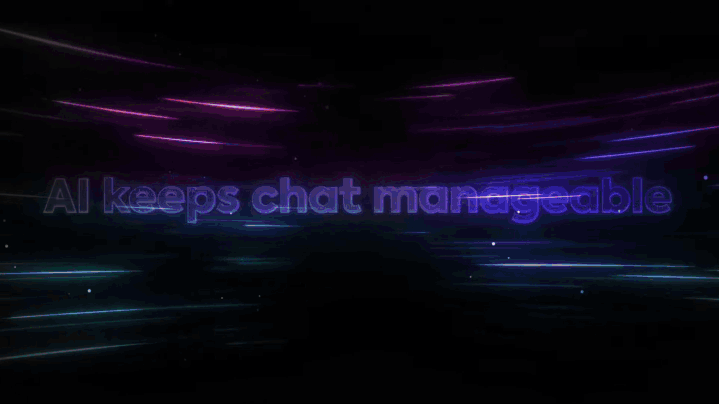
- Tìm thông tin cụ thể trong tài liệu, công việc hoặc thậm chí các cuộc hội thoại trước đây

- Diễn giải dữ liệu dự án và nhận đề xuất để cải thiện quy trình làm việc
Hơn nữa, nó còn cung cấp một tính năng đột phá cho các nhóm: AI kết nối. AI kết nối tích hợp tất cả các công cụ của bạn vào một nơi, đảm bảo rằng tất cả kiến thức của bạn đều có thể truy cập và thực thi, bất kể chúng được lưu trữ ở đâu. Dưới đây là những gì nó cung cấp:
- Bằng cách tích hợp sâu với tất cả các khía cạnh của Không gian Làm việc ClickUp — nhiệm vụ, tài liệu và trò chuyện — bạn sẽ có cái nhìn tổng quan toàn diện về công việc của mình, từ đó có được những thông tin chi tiết chính xác và hữu ích hơn
- AI Writer for Work, AI Knowledge Manager và AI Project Manager được thiết kế để đảm nhận các công việc lặp đi lặp lại, giúp bạn tập trung vào công việc sáng tạo hơn
- ClickUp Brain cũng tích hợp hoàn hảo với các công cụ của bên thứ ba. Vì vậy, bạn có thể mở rộng việc sử dụng nó ngoài ClickUp và đồng bộ tất cả các thay đổi trong ClickUp và các ứng dụng của bên thứ ba trong thời gian thực
Sử dụng giao tiếp không đồng bộ
ClickUp đưa sự hợp tác lên một tầm cao mới với bộ công cụ giao tiếp của mình. Và nó có thể giúp bạn tiết kiệm rất nhiều thời gian nhờ giao tiếp không đồng bộ. Cách thức như sau:
- Hãy loại bỏ các cuộc họp liên tiếp — giữ cho nhóm của bạn luôn cập nhật thông tin với ClickUp Chat
- Gán nhận xét và tạo các việc cần làm quan trọng cho nhóm của bạn với Nhiệm vụ ClickUp

- Kích hoạt Nhắc nhở ClickUp tùy chỉnh cho các Mục tiêu và Cột mốc ClickUp có mức độ ưu tiên cao
Mẫu ClickUp để tăng năng suất
Giờ đây, khi bạn đã có các công cụ ClickUp và trợ lý AI, kế hoạch năng suất của bạn là gì?
Chưa có tài khoản?
Chúng tôi đã chuẩn bị sẵn các mẫu ClickUp cho bạn! Dưới đây là hai mẫu năng suất hoàn hảo để bạn bắt đầu.
Đầu tiên, Mẫu năng suất ClickUp —rất phù hợp để tối ưu hóa quy trình làm việc cho cá nhân và doanh nghiệp.
Bạn có thể:
- Sử dụng các chế độ xem khác nhau, chẳng hạn như Danh sách, Bảng và Lịch, để trực quan hóa các công việc
- Tự động hóa việc tạo/lập và quản lý công việc
- Sử dụng menu thả xuống lựa chọn đơn để phân loại công việc hoặc gán chúng cho các nhóm cụ thể
- Đánh dấu ngày quan trọng và ngày đáo hạn trên lịch để theo dõi các sự kiện quan trọng
- Sử dụng các chế độ xem trong không gian làm việc để cộng tác, động não và thu thập dữ liệu
Cuối cùng, Mẫu năng suất cá nhân ClickUp dành cho các chuyên gia tự do có động lực và những người muốn tổ chức cuộc sống cá nhân của mình.
Nâng cao năng suất với ClickUp
Năng suất là sự cân bằng, tập trung và các công cụ để làm việc nhanh hơn.
Trong khi Google Workspace giúp bạn tổ chức công việc, ClickUp sẽ phát huy tác dụng khi bạn cần thêm động lực để duy trì tiến độ và hoàn thành nhiều việc hơn.
Sẵn sàng nâng năng suất của bạn lên một tầm cao mới? Hãy dùng thử ClickUp và trải nghiệm cảm giác sở hữu một nền tảng được xây dựng để giúp bạn tập trung, hiệu quả và mạnh mẽ hơn. Dùng thử ClickUp.